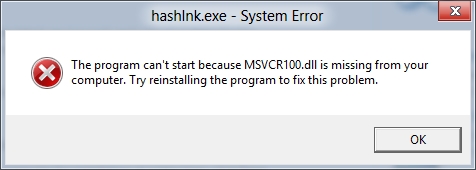Ko te whakatakotoranga pūtau o te papatono a Excel e kore anake e whakatau te ahua o te whakaaturanga raraunga, engari ka korero hoki ki te hotaka me pehea te tikanga o te tikanga whakahaere: hei tuhinga, hei tau, hei ra, me etahi atu Na reira, he mea tino nui ki te whakarite tika i tenei ahuatanga o te awhe ka uru atu ki roto nga raraunga. Mena kaore, ka puta ke nga tika katoa. Kia kite tatou me pehea te whakarereke i te whakatakotoranga o nga pūtau i Microsoft Excel.
Akoranga: Ko te tuhi tuhinga i roto i te Microsoft Word
Ko nga momo ahuatanga o te whakatakotoranga me o raatau huringa
Ka whakatau tonu he aha nga whakatakotoranga pūtau. E kii ana te kaupapa ki te whiriwhiri i tetahi o nga momo whakatakotoranga e whai ake nei:
- Whanui;
- Moni;
- Tihi
- Pūtea;
- Kakano
- Rangi
- Te wa;
- Whakawhitiwhiti;
- Kawenga;
- Kōwhiringa.
Hei taapiri, he wehewehe ki nga waahanga iti o nga waahanga o runga. Hei tauira, he maha nga waahanga iti o te wa me nga wa (DD.MM.YY., DD.months. YY, DD.M, Ch.MM PM, HH.MM, me etahi atu).
Ka taea te whakarereke i te whakatakotoranga o nga pūtau ki a Excel i roto i nga huarahi maha. Ka korerohia e matou mo a raatau korero i raro nei.
Tikanga 1: te rarangi horopaki
Ko te huarahi rongonui ki te whakarereke i nga whakatakotoranga momo raraunga ko te whakamahi i te rarangi horopaki.
- Tīpakohia nga pūtau e tika ana kia whakaratohia kia rite tonu. Pāwhiri-matau. I te mutunga ake, ka tuwhera te raarangi tuhinga o nga mahi. Me whakamutu te taera i "Whakahau rongoa ...".
- Kua whakahoatohia te matapihi whakahōputu. Haere ki te ripa "Tau"mehemea i whakatuwherahia te matapihi ki etahi atu wahi. Ko te i roto i te poraka tawhā "Hōputu Tau" kei reira nga whiringa katoa mo te whakarereke i nga ahuatanga e korerohia ana i runga ake nei. Tīpakohia te taonga e hāngai ana ki nga raraunga kei roto i te waahanga kua tohua. Mena e tika ana, i te taha matau o te matapihi, ka whakatauhia e maatau nga waahanga iti korero. Pāwhiritia te pātene "OK".


I muri i enei waahanga, ka hurihia te ahuatanga o nga pūtau.
Tikanga 2: Ko te taputapu Tapahi i runga i te riipene
Ka taea hoki te whakarereke i nga whakatakotoranga ma te whakamahi i nga taputapu kei runga i te kaapi. Ko tenei tikanga he tere ake i mua o te waa.
- Haere ki te ripa "Kaainga". I tenei keehi, me whiriwhiri e koe nga kohinga tika i runga i te peera, me i roto i te paraka tautuhinga "Tau" whakatuwhera te pouaka whiriwhiri i runga i te riipene.
- Meinga noa ki te whiriwhiri i te kōwhiringa e hiahiatia ana. Ko te whānuitanga i muri tonu ka whakarereke i tana panui.
- Engari i te rarangi kua tohua ko nga whakatakotoranga matua anake kei te whakaatuhia. Ki te hiahia koe ki te tautuhi i nga whakatakotoranga tika ake, tohua "Ko etahi atu hōputu nama".
- I muri i enei mahi, ka tuwhera te matapihi mo te whakahōputu i te awhe, kua korerohia i runga ake nei. Ka taea e te kaiwhakamahi te kowhiri i konei mai i nga whakatakotoranga matua nui atu ranei.




Tikanga 3: Waea Pūkana
Ko tetahi atu whiringa mo te whakatakoto i tenei ahuatanga momo ko te whakamahi taputapu i roto i te poraka tautuhinga "Pūtauora".
- Tīpakohia te whānuitanga i runga i te pepa kia whakahōputu. Kei roto i te ripa "Kaainga"paatoo haere i te ata "Hōputu"kei te i roto i te roopu taputapu "Pūtauora". I te rarangi o nga mahi ka tuwhera, tohua "Whakahau rongoa ...".
- Whai muri i tera, kua whakahoatohia te matapihi whakahaupatuhia maaramatanga. Katoa nga taahiraa ka rite tonu ki nga korero o runga.

Tikanga 4: Hotkeys
Hei whakamutunga, ka karangahia te matapihi hōputu whanui mo te whakamahi i nga momo wera e kiia nei. Ki te mahi i tenei, tohua tuatahi te wahanga hurihuri i runga i te peera, ka pato i te whakakotahitanga ki te papapātuhi Ctrl + 1. Whai muri i tera, ka tuwhera te matapihi whakahōputu paerewa. Ka hurihia e tatou nga ahuatanga o roto i nga wa ano kua whakahuahia i runga ake nei.

Hei taapiri, ko nga huinga hotkey takitahi ka taea e koe te huri i te whakatakotoranga o nga pūtau i muri i te kowhiri i te awhe ahakoa kaore e kii ana i tetahi matapihi motuhake:
- Ctrl + Shift + - - hōputu whanui;
- Ctrl + Shift + 1 - nama me te wehenga;
- Ctrl + Shift + 2 - wa (haora. meneti);
- Ctrl + Shift + 3 - rā (DD.MM.YY);
- Ctrl + Shift + 4 - te moni;
- Ctrl + Shift + 5 - aro;
- Ctrl + Shift + 6 - whakahōputu O.OOE + 00.
Akoranga: Nga wera wera
Kei te kite koe, he maha nga huarahi hei whakahaumaru i nga waahanga o te awheawhe Excel i te wa kotahi. Ka taea tenei mahi ma te whakamahi i nga taputapu ki runga i te rīpene, ka karanga i te matapihi whakahōputu, te whakamahi ranei i nga mauri wera. Ko ia kaiwhakamahi e whakatau ana ko ia te mea e watea ana ki a ia ki te whakaoti i nga mahi motuhake, na te mea he nui te whakamahi o nga whakatakotoranga noa, a, i etahi atu, he tohu tonu nga ahuatanga a nga purotu.